雑感という感じで、まとまりのない内容となってしまいますが・・・・・
今回、約一か月ほどバタバタと調整した際の出来事で、覚えているものを残しておきたいと思います。
幾つかありますがNaP3を使っています。これの良いところは、①調整が楽。 ②動作が軽快。 そして何と言っても、③中心周波数を固定にして同調が出来る。FIXモードですね。(昔のラジオのようにバーが左右に動く)というところです。 下の絵がその様子です。 Power SDRも良いのですが、NaP3自体、Power SDRが元になっていると思いますし、設定の容易さや受信操作のみに主眼を置くのであれば、軽快動作のNaP3かなという感じで選択しました。

少し見難いのですがこれは18068~18076KHzくらいを表示させています。中心は18072.5KHzくらいでしょうか。左端のほうに薄く赤い線とピンクの線が見るかと思います(実際は鮮明に見えます)。 左端の赤い線がバンドエッジ、その右のピンクの線がVFO-A、そして中央付近の黄色の線がVFO-Bということになります。これは18068付近に出ているぺディ局へのパイル状況で、SPLIT運用中。こちらのリグの周波数を動かしても表示されているスペクトラムやウォーターフォールは不動で、VFO-Aを動かせばピンクの線が、VFO-Bを動かせば黄色の線が動くことになりますので、つまりは隙間を狙えるということですね。 実際にこの隙間を狙ってピックアップされたことは何度もありますし、そのような勘が当たった時は何ともいえぬ幸福感に(笑) 表示スパンはマウスドラッグ操作ひとつでとても簡単に広げたり狭めたりすることができます。パイル幅を把握したり、パイルの間隙をぬったりもできますし、普通の運用時でもスパンを目一杯にひろげればゼロインなどもできる感じです。 もちろん周波数固定モードの解除もマウスクリックひとつで。
あとは上半分のスペクトラム部分でもウォーターフォール部分でも、マウスのワンクリックでリグが瞬時に追従してくれるのが、本当に便利です。小さな筋が現れたらそこをクリック。リグは同時にその周波数に同調されていて、弱い信号が聞こえてくるという流れです。同調ダイヤルを回してのワッチと同様、目で見るワッチ(まさにワッチ)です。CWSkimmerのトリガレベルに引っかかる程度の信号強度があれば、CWSkimmer経由でlogger32のDXSpots画面に周波数とコールサイン、SNRが表示される仕組みですが、CWSkimmerではデコード可能レベルに達していない微弱な信号をこうやって見つけることが出来るわけです。実際に先月はこの方法で、クラスタアップされる前の極々弱い信号を見つけて、ニューが2つ増えました。
ところでこのNaP3ですが残念な事にVer4で開発が終了していまして、更に最新のVer4はバグを抱えたままの状態です。正直なところVer4は正常に動作しません。(一応波形は出たりするのですが、周波数表示窓が欠けていたり等々) ですから正常動作する最新バージョンは3.1ということになります。比較的新しいバージョンとしてはこれ以外にも2.8.8と3.01が存在します。
ここでひとつ発見したのは(うちだけのことかも知れませんが)、Ver3.1とVer3.01だと表示画面にイメージ信号が出やすいのですが、2.8.8だと出ません。 ということで我が家ではもっぱら2.8.8を使っています。イメージキャンセリング処理が違うのかも知れませんね。実際にVer4はこのイメージ信号処理を強化したバージョンのようで、各バージョンごとに差異があるようです。それだけにVer4がとても惜しい!!
【NaP3インストール上の注意事項】
この注意事項はNaP3のホームページにも同じような事が書かれていますが、私も身をもって体験したことがありますのでメモしておきます。
簡単に言うと「他のバージョン(新旧問わず)をインストールする際は、現在インストールされているNaP3をアンインストールしてから」ということです。 それと、アンインストール後、画面設定などのデータが格納されたフォルダも削除する方が良いでしょう。このフォルダはアンインストールしても残ったままです。 → (C:\Users\ここは個人ごとのPC名\AppData\Roaming\NaP3) このフォルダはレジストリには影響されていない?と思いますので、私の場合は毎回普通にゴミ箱に削除していました。特段、問題は起こったことはありません。 アンインストール→データフォルダ削除→別バージョンのインストールという順番です。 ちなみにこのフォルダの中にNap3という名前のXMLドキュメントファイルがありますが、これが現在の画面等の設定値が格納されたドキュメントとなりますので、必要な方はこのドキュメントをどこかにコピーしておいて、違うバージョンをインストール後これをインポートしてやれば良しです。(このような手順を踏まなくても、NaP3の設定画面でエクスポート/インポートの処理が可能です。(下図参照。画面の一番下の方にImport Database...とExport Database...があります。)

どのバージョン間への変更だったかは忘れましたが、上記の注意事項をすっ飛ばした際にNaP3どころかPC自体がシャットダウン出来なくなりました。 で、デスクトップPCの電源コードを抜いてシャットダウンした訳ですが、再起動するたびにセーフモードでの立ち上がりでその後もシャットダウンできない状態に・・・・・・結局はリカバリの運びとなりました。 リカバリに伴うLoTW、logger32等(logger32にくっついて動作するユーティリティーも)の再設定には非常に苦労しますので、泣きが入りました。
【もうひとつ失敗談!】
どうしてもVer4を正常動作させてみたいという欲望にかられ、何となくなんですが「おそらくこれは.NET Frameworkの仕業だろう」と想定しました。海外のサイトでもVer4の不具合が報じられていますが、表示的には日本国内のみなさん(私も含め)よりもマシな様子。 .NET Frameworkの日本語パッチとかが引っかかってる?などと頭の中は暴走して、Microsoftのページを見ていたら言語パックのパッチファイル云々(正確な名前を忘れました)というのが出てきて、これをインストール。これもハマりました。NaP3とGoogle Chromeが再起動できなくなって、システム復元も復元ポイントが全て消えてしまい、復元出来ませんという事態に。 お気を付け下さい。
次が画面輝度設定です。これが意外に重要。 上の図のような画面だとちょっと暗すぎ(薄すぎ)かも。 ウォーターフォール画面部分の下地が青くなるくらいまで上げてやる方が、微弱な信号を表示させやすくなります。 上のような画面だと弱い信号は隠れてしまうような気がします。調整部分は下の赤枠部分です。 それに加えて、赤枠右側のUpdate Periodとか真ん中上のMain Display FPSとかも捉えた信号を表示させるために重要な部分です。(FPSは上げ過ぎるとCPUの負荷に直結します。ただし逆に低すぎても画面がガクガクになって使えません)

下の画面くらいかこれよりまだちょっと上げても良いかもしれませんね。下の画面だと小さなスペクトラムもしっかりとウォーターフォールに現れています。 
ちなみにNaP3の良いところは、上のような輝度設定とか色々やった内容が意識しなくてもバンドごとに記録されているところです。 毎回バンドのゲイン等に合わせて再設定というような面倒な事がありません。
あとはサウンドカード設定についてのメモになります。 先ほど出てきた一枚目の設定画面の右側が該当します。(Sound Card) XONAR U7の場合、一応ASIO対応という事で、設定タブではMMEとしてのU7とASIO U7が選択可能です。これも他の環境では保証できませんが、ASIO U7にした方が断然に画面ノイズが減りましたのでASIO(latencyは最短の4ms)で設定しています。
SDR受信ソフトにも色々あって、多くはフリーソフトですのでご自身の好みに合うものを使えば良いと思います。 他のソフト同様NaP3も好みに合わせた表示(色も含めて)が簡単に設定できるようになっていますので、色々と触ってみれば面白いと思います。
今回はSDR受信ソフトNaP3の導入の経緯や調整時に気付いたことなどを書いてみました。












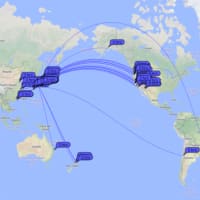


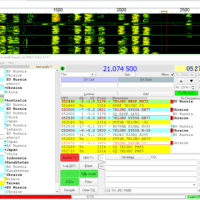




※コメント投稿者のブログIDはブログ作成者のみに通知されます